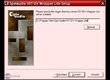Tutoriel
Comment utiliser des plugs VST dans Cool Edit Pro avec un wrapper
Introduction
L'offre des effets VST est beaucoup plus importante que celle des effets DirectX (notamment en ce qui concerne les freewares). Malheureusement, Cool Edit Pro ne gère que les effets DirectX.L'utilisation d'un adaptateur appelé wrapper (ce qui signifie emballage) permet à Cool Edit Pro de gérer les effets VST, comme nous allons le voir avec le freeware VST DX Wrapper Lite de Spin Audio.
Étape 1
Rendez-vous sur la page suivante pour télécharger le wrapper (492 Ko) :http://www.spinaudio.com/downloads.php?download_type=3&download_id=33.
Étape 2
Ouvrez le fichier 'wrlite.exe' et installez-le dans le répertoire proposé (Cool Edit Pro étant bien sûr fermé).Étape 3
Ouvrez maintenant Cool Edit Pro ainsi que le fichier son sur lequel vous voulez appliquer un effet VST. Cliquez sur Effects > DirectX > VST-DX Wrapper v1.0...Si il n'apparaît pas, cliquez sur Effects > Refresh Effects List. Lorsque le programme aura trouvé le wrapper, il vous demandera de sélectionner un effet VST.
Étape 4
Lorsque vous sélectionnez le wrapper, une fenêtre vous demande de sélectionner un effet VST (fichier dll).Ici, mes effets VST se trouvent dans le répertoire C:Program FilesSteinbergVstPlugins
Étape 5
La fenêtre du wrapper s'ouvre. L'onglet 'Settings' permet de charger l'effet VST avec le bouton Browse.Étape 6
L'onglet 'VST Plugin' permet de visualiser la fenêtre de l'effet. Notez que vous pouvez accéder au mémoires des effets (presets) au-dessus des onglets.Signalons un petit bug : si votre effet VST possède des dB-mètres, ils ne seront actifs que si vous maintenez un clic sur un contrôle de l'effet.
Conclusion
Ce petit wrapper peut être fort utile dans bien des cas. Gratuit et simple, il ne prend bien sûr qu'un seul plug-in VST à la fois. Cependant, vous pouvez l'utiliser autant de fois que vous voulez sur la même piste en mode multi-pistes.Avez-vous trouvé ce tutoriel utile ?00